电脑怎么设置硬盘启动
电脑从硬盘启动是一个重要的操作,特别是在进行系统安装、修复或更换硬盘时,以下是详细的步骤和说明:

进入BIOS/UEFI设置界面
-
重启电脑:你需要重启你的电脑,在电脑启动过程中,通常会有一个短暂的画面,提示你按下某个键进入BIOS/UEFI设置界面,这个键在不同的电脑上可能有所不同,常见的有F2、F10、F12、Delete等,请根据你电脑的提示来操作。
-
进入BIOS/UEFI:一旦你按下了正确的键,就会进入BIOS/UEFI设置界面,这个界面可能会让你感到有些复杂,但不用担心,我们只需要找到与启动顺序相关的选项。
设置硬盘为首选启动设备
-
查找启动顺序选项:在BIOS/UEFI设置界面中,你需要找到与启动顺序相关的选项,这通常位于“Boot”、“Startup”或类似的标签下,具体位置可能因不同的BIOS/UEFI版本而异,都会有一个明确的标题指示这一点。
-
调整启动顺序:在找到启动顺序选项后,你会看到一列启动设备列表,包括硬盘、光驱、USB设备等,你需要将你的硬盘(通常是HDD或SSD)设置为首选启动设备,这通常可以通过移动设备列表中的项目来实现,或者使用键盘上的方向键和回车键来完成。
-
保存并退出:完成启动顺序的调整后,不要忘记保存你的设置并退出BIOS/UEFI,这通常可以通过按F10键(在某些BIOS/UEFI版本中)来完成,电脑会自动重启,并尝试从你设置的首选启动设备(即硬盘)启动。

注意事项
-
确保硬盘已正确连接:在开始之前,请确保你的硬盘已经正确连接到电脑的SATA接口(对于机械硬盘)或M.2接口(对于固态硬盘),如果硬盘没有正确连接,那么即使你在BIOS/UEFI中设置了它为首选启动设备,电脑也无法从硬盘启动。
-
检查硬盘状态:如果你的硬盘出现了问题,比如无法被识别或损坏,那么即使你在BIOS/UEFI中设置了它为首选启动设备,电脑也无法从硬盘启动,在这种情况下,你可能需要使用其他方法来启动电脑,比如使用U盘或光盘。
-
更新BIOS/UEFI:如果你的电脑支持UEFI模式而不是传统的BIOS模式,并且你想要充分利用UEFI的优势(如更快的启动速度和更好的兼容性),那么你可能需要更新你的BIOS/UEFI到最新版本,更新BIOS/UEFI是一个复杂的过程,需要谨慎操作,并且在更新之前最好备份你的数据。
相关问答FAQs
Q1: 如果我的电脑无法从硬盘启动怎么办?
A1: 如果电脑无法从硬盘启动,可能是由于多种原因造成的,请确保你的硬盘已经正确连接到电脑的SATA接口(对于机械硬盘)或M.2接口(对于固态硬盘),检查你的BIOS/UEFI设置是否正确,确保硬盘被设置为首选启动设备,如果以上步骤都无法解决问题,那么可能是你的硬盘出现了问题,比如无法被识别或损坏,在这种情况下,你可以尝试使用其他方法来启动电脑,比如使用U盘或光盘。

Q2: 如何更新我的BIOS/UEFI?
A2: 更新BIOS/UEFI是一个复杂的过程,需要谨慎操作,在更新之前,请务必备份你的数据以防万一,你可以访问你的主板制造商的官方网站,下载最新的BIOS/UEFI更新文件,按照网站上提供的指南进行操作,不同的主板可能有不同的更新方法,因此请务必仔细阅读并遵循相关的说明。
版权声明:本文由 芯智百科 发布,如需转载请注明出处。


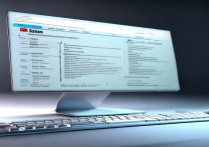




 冀ICP备2021017634号-12
冀ICP备2021017634号-12
 冀公网安备13062802000114号
冀公网安备13062802000114号